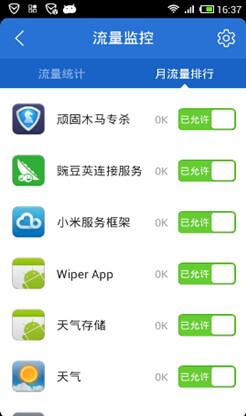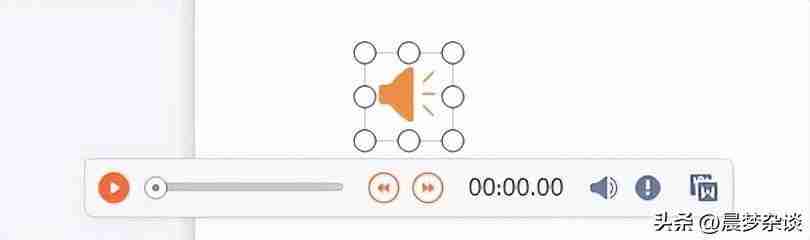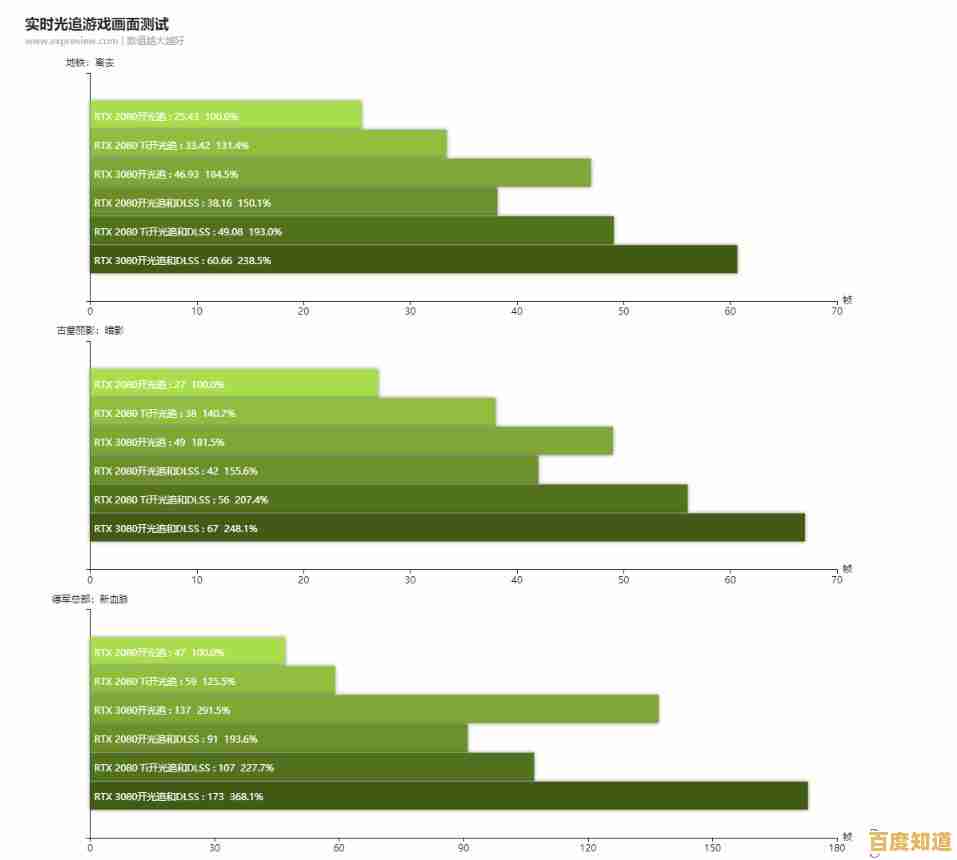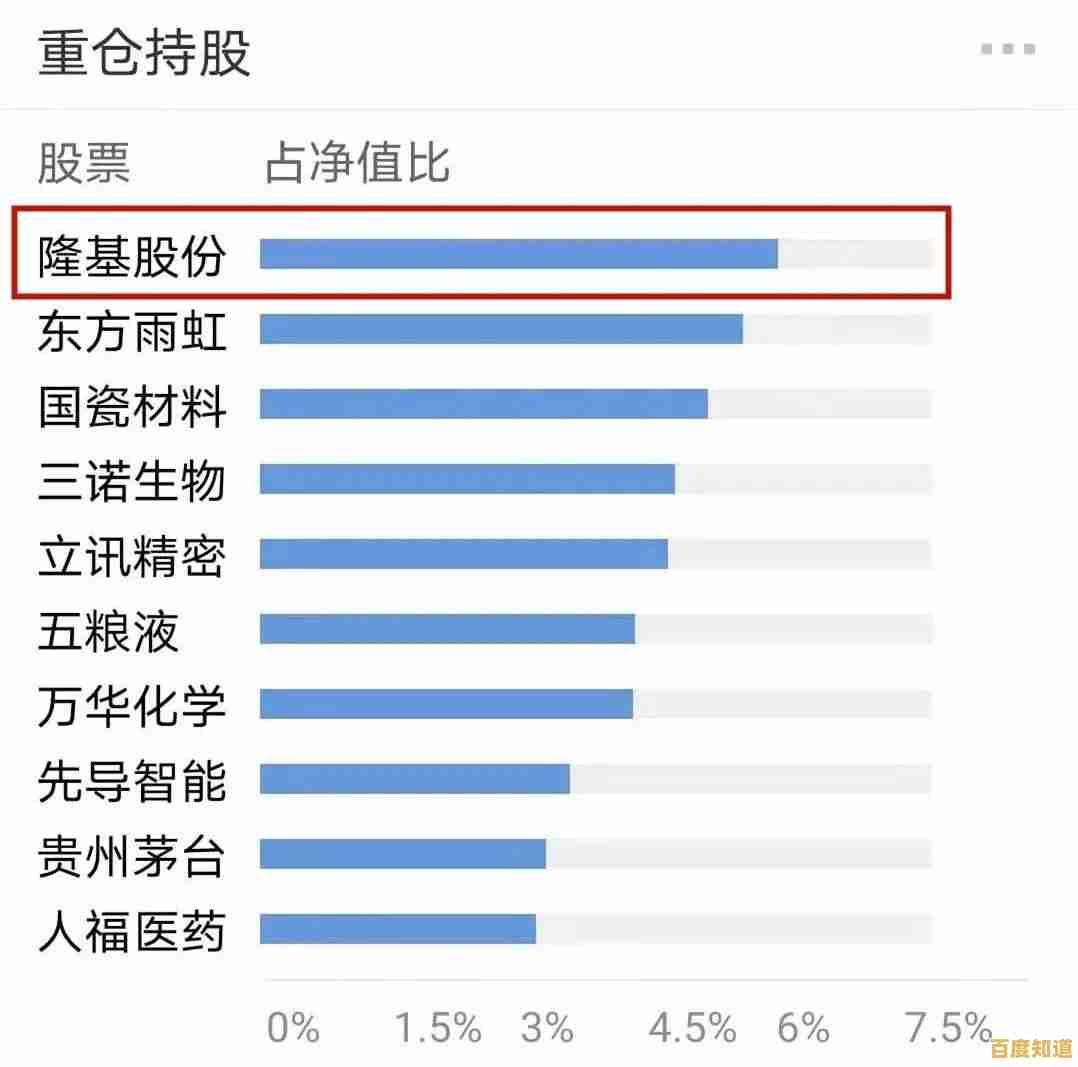轻松创建Outlook邮箱账号,一站式掌握邮件管理技巧
- 问答
- 2025-10-28 21:04:36
- 14
轻松创建Outlook邮箱账号
打开你的网页浏览器,比如Edge、Chrome或者火狐,在顶部的地址栏里输入“outlook.com”然后按回车键,你就会进入Outlook的官方网站。
在网站页面上,你会看到一个写着“免费注册”或“创建免费账户”的选项,点击它。
你需要为自己创建一个邮箱地址,系统会让你输入你想要的用户名,比如你的名字拼音或昵称,然后选择“@outlook.com”作为后缀,如果这个名字已经被别人用了,系统会提示你不可用,并可能给出一些类似的建议,你可以选一个喜欢的。
你需要设置一个密码,这个密码要足够安全,最好包含字母、数字和符号,并且长度足够长,这样别人就不容易猜到。
之后,系统会要求你填写一些基本信息,比如你的姓名,可能还需要填写国家/地区和出生日期,这是为了验证身份和满足服务条款的要求。
微软可能会要求你验证你不是机器人,通常会是一个简单的拼图验证或者输入验证码的步骤,按照屏幕上的提示操作就行。
最后一步是验证你的身份,以确保账户安全,最常见的方式是让你提供一个备用的手机号码或另一个邮箱地址,系统会向这个号码或邮箱发送一个验证码,你收到后输入即可完成验证。
完成所有这些步骤后,恭喜你!你的Outlook邮箱账号就创建成功了,你现在可以开始使用它来发送和接收电子邮件了。
一站式掌握邮件管理技巧
快速找到重要邮件(来源:Outlook帮助文档) 别担心邮件太多找不到,在收件箱上方有一个搜索框,你可以输入发件人名字、邮件主题的关键词或者邮件内容里的词语,Outlook能很快帮你找到相关的邮件。
用文件夹让收件箱井井有条(来源:常见邮件管理实践) 就像整理电脑文件一样,你可以创建不同的文件夹来分类邮件,可以创建“工作”、“个人”、“重要”等文件夹,收到邮件后,可以直接把邮件拖拽到对应的文件夹里,这样收件箱就不会显得杂乱无章了。
使用规则自动整理邮件(来源:Microsoft支持页面) 这是一个非常省事的技巧,你可以创建“规则”,让Outlook自动帮你处理邮件,你可以设置一个规则:“所有来自我老板的邮件,都自动移动到‘工作’文件夹并标记为重要”,这样,符合条件的邮件一来就会被自动归类,你就不用手动操作了。
标记重要邮件(来源:Outlook内置功能) 对于需要后续跟进或特别重要的邮件,你可以使用“旗帜”功能给它打个标记,被标记的邮件会有一个小旗子图标,非常显眼,提醒你稍后处理,你还可以使用不同颜色的标签来区分邮件的紧急程度或类型。
高效处理垃圾邮件(来源:Outlook安全设置) 如果你收到不想看的广告邮件或怀疑是诈骗的邮件,不要回复,直接点击邮件右上角的“垃圾邮件”按钮,这样不仅能把邮件移到垃圾邮件文件夹,还能帮助Outlook改进它的过滤系统,以后类似的邮件就会直接被拦截。
设置签名档(来源:Outlook设置选项) 每次发邮件都在最后手动输入名字和联系方式很麻烦,你可以在设置里提前创建一个“签名”,这样每次写新邮件时,签名会自动添加到邮件末尾,通常包括你的姓名、职位和联系电话等信息,显得专业又省时。
管理邮件通知(来源:Outlook通知设置) 如果觉得新邮件提醒太频繁打扰到你,可以调整通知设置,你可以选择只对重要联系人的邮件进行提醒,或者干脆在需要专注的时候暂时关闭邮件通知,等工作完成后再统一查看。
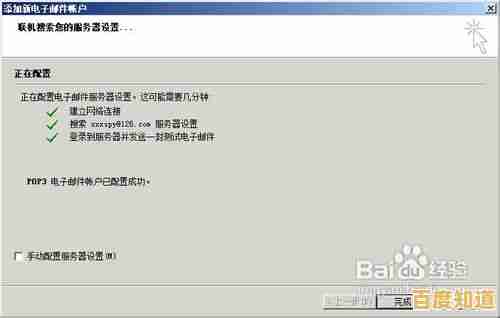
本文由其莺莺于2025-10-28发表在笙亿网络策划,如有疑问,请联系我们。
本文链接:http://fengyu.xlisi.cn/wenda/65514.html